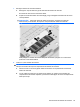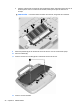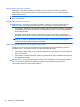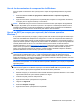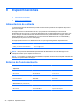Getting Started - Windows 7
Para crear una captura de pantalla:
1. Muestre la pantalla que desea guardar.
2. Copie la imagen de la pantalla:
Para copiar sólo la ventana activa, presione alt+imp pnt.
Para copiar toda la pantalla, presione mayús+imp pnt.
3. Abra un documento de procesador de textos y luego seleccione Editar > Pegar.
La imagen de la pantalla se añade al documento.
4. Guarde el documento.
● Al hacer copias de seguridad en discos, utilice uno de los siguientes tipos de disco (se compran
por separado): CD-R, CD-RW, DVD+R, DVD+R DL, DVD-R, DVD-R DL o DVD±RW. Los discos
que use dependerán del tipo de unidad óptica externa conectada a su equipo.
NOTA: DVD y DVD de doble capa (DL) admiten más información que CD, de manera que
cuando se usan para hacer la copia de seguridad se reduce el número de discos de
recuperación necesarios.
●
Al hacer copias de seguridad en discos, numere cada disco antes de insertarlo en la unidad
óptica externa conectada a su equipo.
Para crear una copia de seguridad por medio de Copias de seguridad y restauración, siga estos
pasos:
NOTA: Asegúrese de que el equipo esté conectado a la alimentación de CA antes de comenzar el
proceso.
NOTA: El proceso de copia de seguridad puede tardar más de una hora, según el tamaño del
archivo y la velocidad del equipo.
1. Seleccione Inicio > Todos los programas > Mantenimiento > Copias de seguridad y
restauración.
2. Siga las instrucciones que aparecen en la pantalla para configurar su programación de copias
de seguridad y crear discos de imagen del sistema.
NOTA: Windows® incluye el recurso Control de cuentas de usuario para mejorar la seguridad
de su equipo. Es posible que se le solicite su permiso o se le pida su contraseña para tareas
como la instalación de software, la ejecución de utilidades o el cambio de las configuraciones de
Windows. Consulte Ayuda y soporte técnico de Windows para obtener más información.
Realización de una recuperación
En caso de falla o inestabilidad del sistema, el equipo proporciona Copias de seguridad y
restauración de Windows para recuperar la información de la que usted haya hecho copias de
seguridad previamente.
NOTA: Si no puede iniciar (arrancar) su equipo y tampoco puede usar los discos de imagen del
sistema creados anteriormente (sólo en algunos modelos), puede utilizar el disco de recuperación del
sistema que viene con la unidad insertándolo en una unidad óptica externa y arrancando desde esta
unidad óptica. Puede tener que cambiar el orden de inicio por medio la utilidad de configuración (f10)
para completar esta operación.
NOTA: El uso de discos ópticos requiere una unidad óptica USB externa (se compra por
separado).
30 Capítulo 6 Copias de seguridad y recuperación